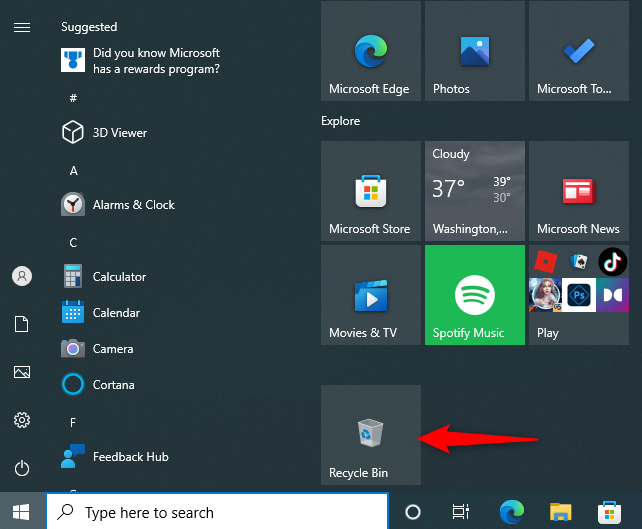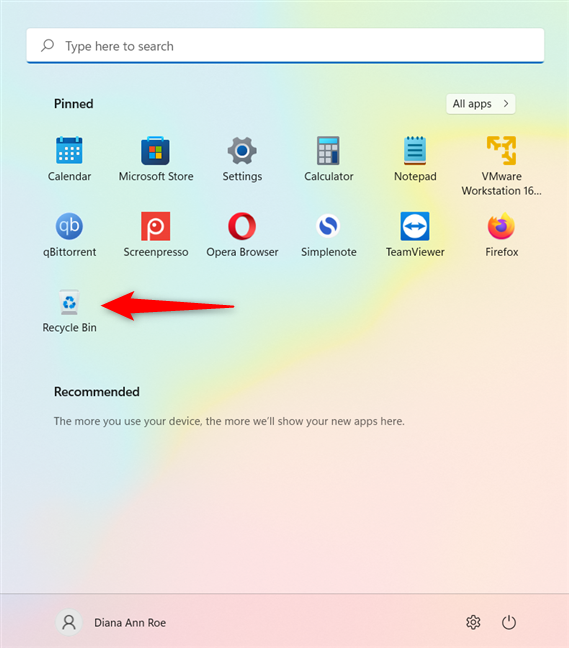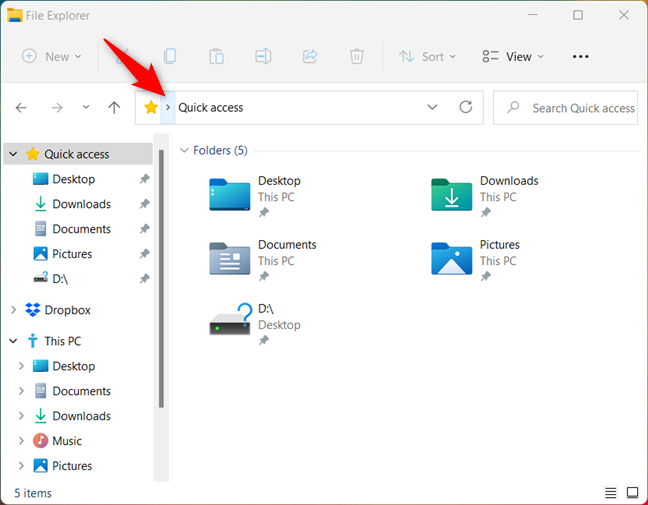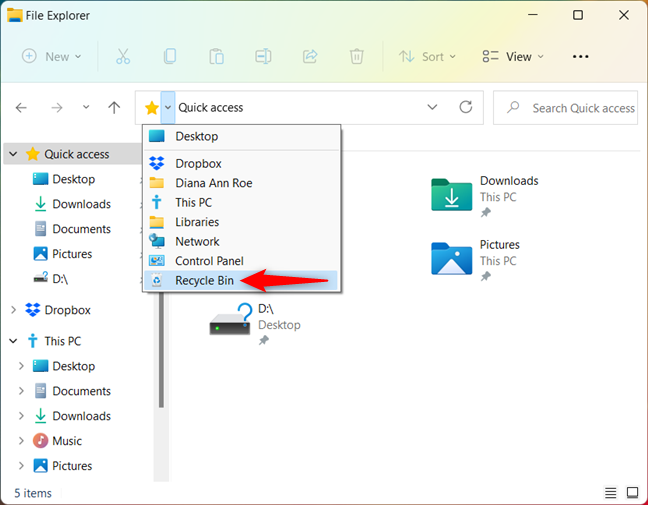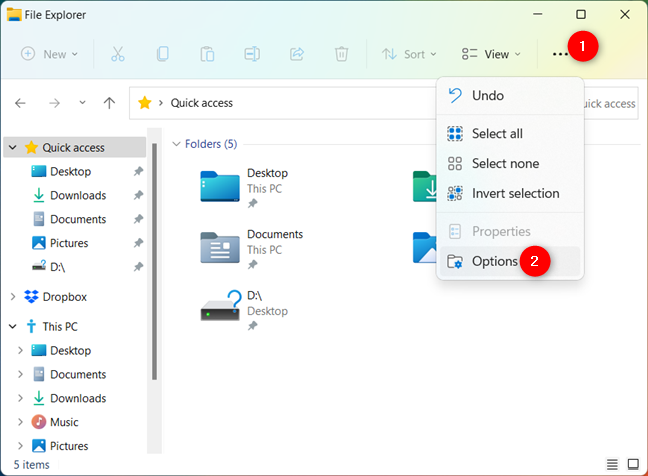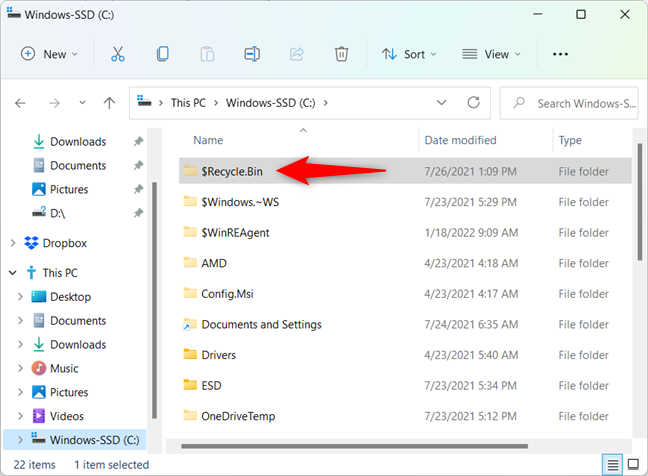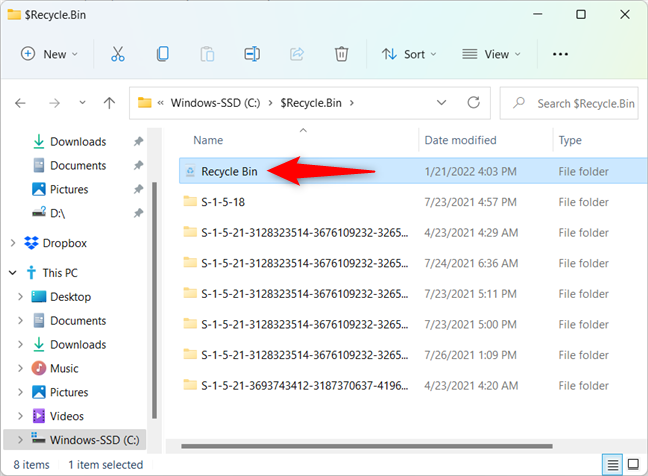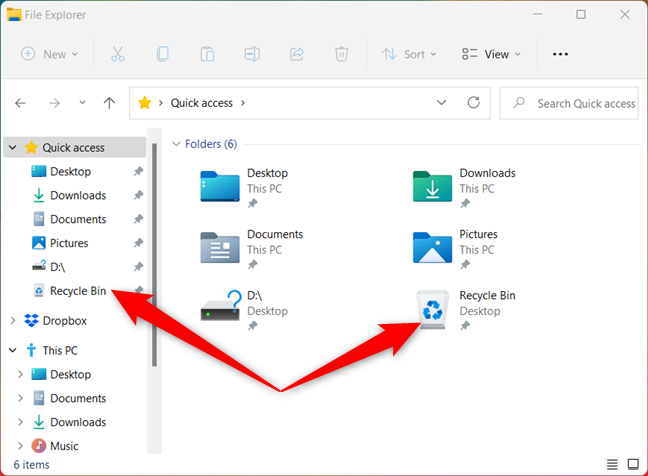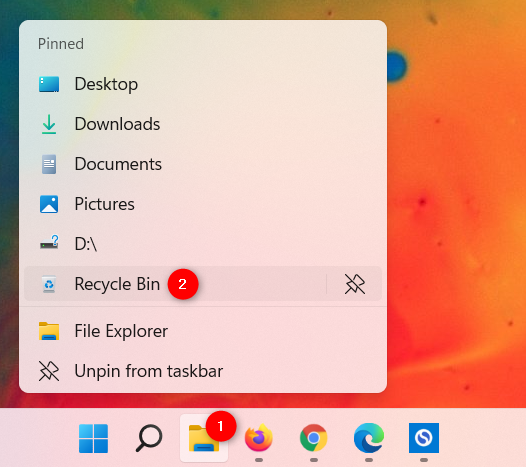La corbeille Windows est une seconde chance de récupérer des fichiers ou des dossiers que vous avez précédemment supprimés de votre ordinateur ou appareil. Mais pour localiser les éléments supprimés dans Windows 10 ou Windows 11, vous devez d'abord ouvrir le dossier Corbeille . Ce didacticiel répond à la question "Où se trouve la corbeille dans Windows 10 et Windows 11 ?" , vous permettant de choisir la plus confortable de ces neuf façons d'atteindre l'emplacement de la corbeille Windows 11 ou Windows 10 :
Contenu
- 1. Utilisez le raccourci de bureau Corbeille inclus dans Windows 10 et Windows 11
- 2. Recherchez la corbeille dans Windows
- 3. Ouvrez la corbeille à partir de son raccourci du menu Démarrer dans Windows 10 et Windows 11
- 4. Utilisez la barre d'adresse de l'explorateur de fichiers pour ouvrir la corbeille Windows
- 5. Ouvrez les dossiers Windows 11 ou Windows 10 Corbeille à partir de l'Explorateur de fichiers
- 6. Accédez à l'emplacement de la corbeille à l'aide de la fenêtre Exécuter
- 7. Utilisez l'accès rapide de l'explorateur de fichiers pour ouvrir la corbeille Windows 10 ou Windows 11
- 8. Accédez à la corbeille à partir de son raccourci dans la barre des tâches
- 9. Utilisez le terminal Windows, PowerShell ou l'invite de commande pour ouvrir la corbeille dans Windows 11 et Windows 10
- Comment préférez-vous accéder à la corbeille dans Windows 10 et Windows 11 ?
1. Utilisez le raccourci de bureau Corbeille inclus dans Windows 10 et Windows 11
Par défaut, la corbeille doit être présente dans le coin supérieur gauche de votre bureau dans Windows 10 et Windows 11. Nous trouvons que c'est le moyen le plus simple d'accéder à la corbeille . Trouvez l'icône sur votre bureau, puis sélectionnez-la et appuyez sur Entrée sur votre clavier, ou double-cliquez ou appuyez deux fois dessus pour ouvrir le dossier. Alternativement, vous pouvez également cliquer avec le bouton droit de la souris ou appuyer longuement sur l'icône pour ouvrir un menu contextuel. Ensuite, cliquez ou appuyez sur Ouvrir .

Ouvrez la corbeille Windows 11 ou Windows 10 depuis le bureau
ASTUCE : si la corbeille est absente de votre bureau, notre guide sur la restauration des icônes du bureau dans Windows 10 et Windows 11 peut vous aider à la récupérer.
2. Recherchez la corbeille dans Windows
Vous pouvez toujours compter sur la recherche dans Windows 10 et Windows 11 pour trouver ce que vous cherchez. Insérez "corbeille" dans le champ de recherche, puis cliquez ou appuyez sur le résultat pertinent ou sur Ouvrir à droite du champ de recherche.

Rechercher la corbeille dans Windows 10 ou Windows 11
3. Ouvrez la corbeille à partir de son raccourci du menu Démarrer dans Windows 10 et Windows 11
Bien que, par défaut, la corbeille n'ait pas d' icône de menu Démarrer, vous pouvez l'épingler comme n'importe quel autre raccourci dans Windows 11 ou Windows 10.
Faites un clic droit ou appuyez longuement sur l'icône de la corbeille sur votre bureau, puis cliquez ou appuyez sur "Épingler pour démarrer" . ”

Épinglez la corbeille au menu Démarrer
Si vous utilisez Windows 10, l' icône de la corbeille est ajoutée à la section des vignettes du menu Démarrer .
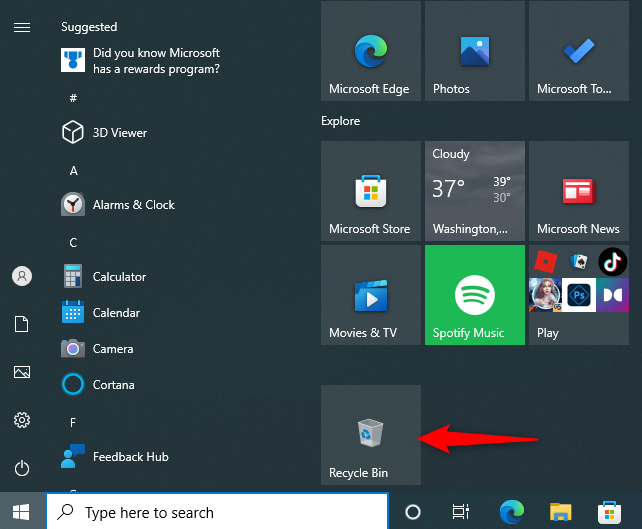
Ajouter la corbeille au menu Démarrer de Windows 10
Dans Windows 11, la corbeille est ajoutée à la section épinglée du menu Démarrer .
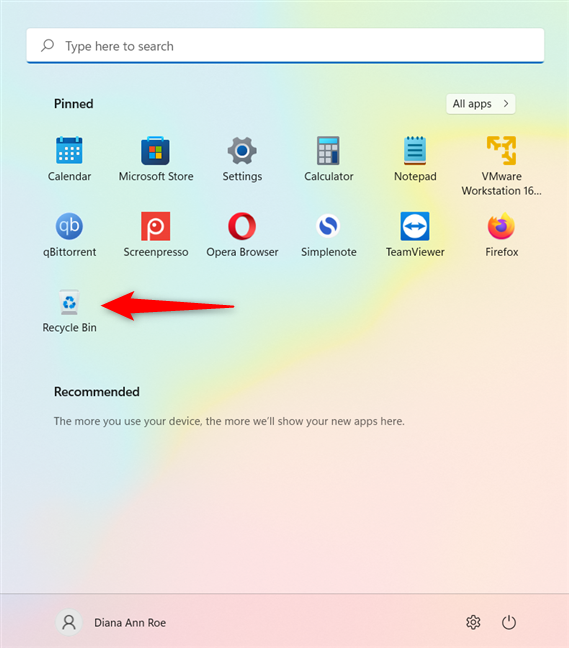
Ajoutez la corbeille à votre menu Démarrer de Windows 11
4. Utilisez la barre d'adresse de l'explorateur de fichiers pour ouvrir la corbeille Windows
Vous pouvez également accéder à l'emplacement de la corbeille Windows 11 ou Windows 10 à l'aide de l' Explorateur de fichiers.
Tout d'abord, ouvrez l' Explorateur de fichiers et cliquez ou appuyez sur une zone vide de votre barre d'adresse pour la modifier.
Appuyez sur votre barre d'adresse pour la modifier
Tapez "corbeille" dans la barre d'adresse, puis appuyez sur Entrée sur votre clavier ou cliquez ou appuyez sur le résultat de la corbeille affiché en dessous pour accéder au dossier.

Tapez Corbeille et appuyez sur Entrée
Vous pouvez également cliquer ou appuyer sur le premier ">" (signe "supérieur à") dans la barre d'adresse de l'explorateur de fichiers .
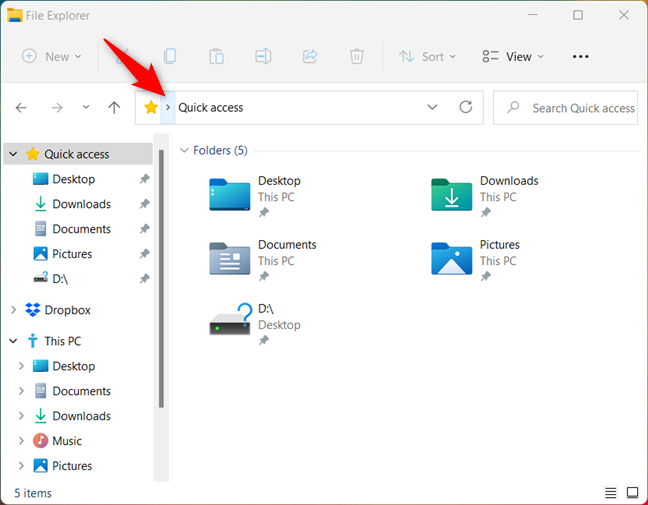
Appuyez sur le signe >
Cela ouvre un menu où vous pouvez accéder à la corbeille en cliquant ou en appuyant dessus.
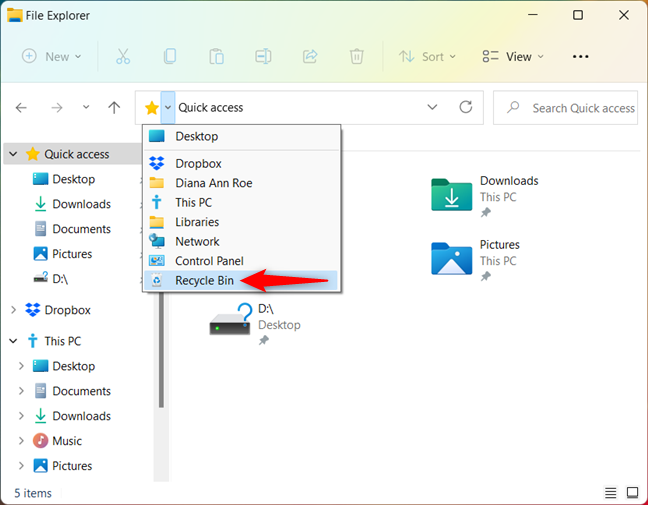
Accéder à la corbeille dans Windows 10 et Windows 11
5. Ouvrez les dossiers Windows 11 ou Windows 10 Corbeille à partir de l'Explorateur de fichiers
Tous les fichiers que vous supprimez sont affichés dans le dossier principal de la corbeille , mais chaque partition de votre disque dur possède une corbeille . Vous pouvez utiliser ce dossier pour accéder à la corbeille Windows 10 ou Windows 11 , mais le processus est plus compliqué.
Tout d'abord, assurez-vous de voir les fichiers cachés protégés du système dans Windows 10. Le même guide fonctionne pour Windows 11, mais vous devez d'abord cliquer ou appuyer sur le bouton Voir plus , dont l'icône ressemble à des points de suspension ( ... ), et puis sur Options pour accéder à la fenêtre Options des dossiers .
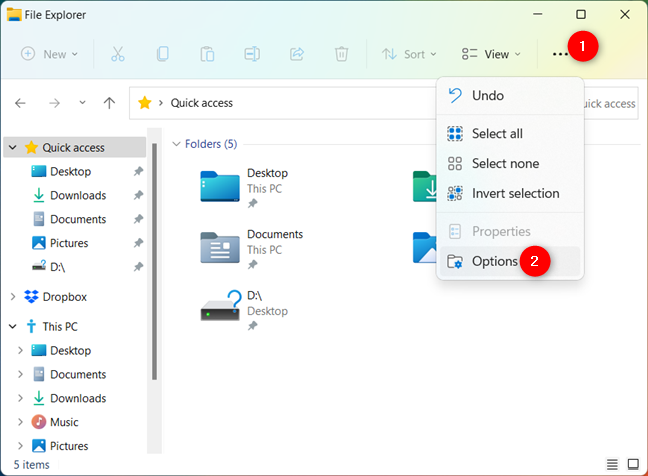
Accéder aux options des dossiers dans Windows 11 pour afficher les fichiers système cachés
Ensuite, utilisez l' Explorateur de fichiers pour accéder à Ce PC > C: . Un dossier appelé $Recycle.Bin s'affiche. Ouvrez-le.
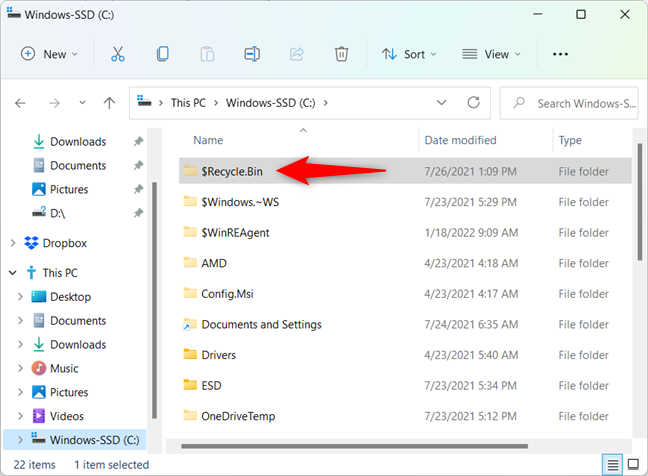
Le dossier $Recycle.Bin précédemment masqué
REMARQUE : La corbeille est affichée sur tous les lecteurs de votre PC, pas seulement sur C: , donc le chemin que nous avons utilisé pourrait facilement devenir Ce PC > D : .
Lorsque vous ouvrez le dossier $Recycle.Bin , vous pouvez voir la corbeille Windows 11 ou Windows 10 .
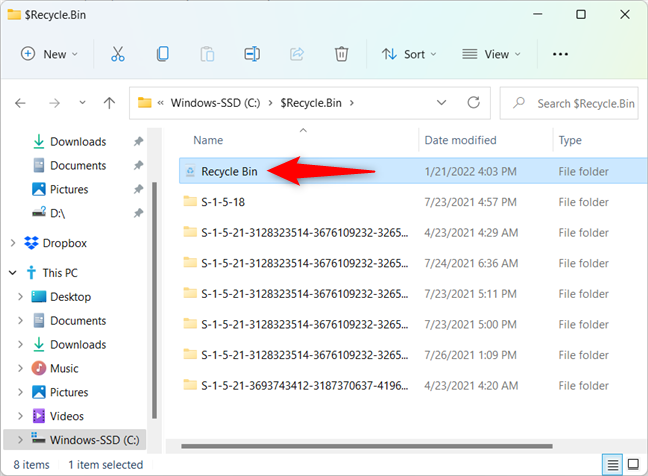
La corbeille dans l'explorateur de fichiers
6. Accédez à l'emplacement de la corbeille à l'aide de la fenêtre Exécuter
Vous pouvez également utiliser la fenêtre Exécuter pour accéder à l'emplacement de la corbeille Windows 11 ou Windows 10 . Tout d'abord, utilisez le raccourci clavier Win + R ou un autre moyen d'ouvrir Exécuter . Ensuite, insérez la commande suivante :
shell : RecycleBinFolder

Utilisez la fenêtre Exécuter pour accéder à la corbeille dans Windows 11 et Windows 10
Enfin, appuyez sur la touche Entrée , ou cliquez ou appuyez sur le bouton OK , et la corbeille s'ouvre immédiatement dans Windows 10 et Windows 11.
7. Utilisez l'accès rapide de l'explorateur de fichiers pour ouvrir la corbeille Windows 10 ou Windows 11
Si vous utilisez souvent l' explorateur de fichiers , vous voudrez peut-être un moyen plus rapide d'ouvrir la corbeille à partir de celui-ci. Heureusement, vous pouvez créer un raccourci vers la corbeille dans l' accès rapide de l'Explorateur de fichiers .
Dans Windows 10 et Windows 11, saisissez l'icône de la corbeille sur votre bureau en appuyant longuement dessus, puis faites-la glisser et déposez -la dans le menu d' accès rapide de l' Explorateur de fichiers . Le message "Épingler à l'explorateur de fichiers" s'affiche.
CONSEIL : Dans Windows 10, vous pouvez également faire glisser et déposer le raccourci de la corbeille directement sur le raccourci de la barre des tâches de l'explorateur de fichiers pour le même résultat.

Épinglez le raccourci Corbeille à Accès rapide
Vous pouvez maintenant ouvrir la corbeille Windows 10 ou Windows 11 à partir des raccourcis d' accès rapide dans l' explorateur de fichiers .
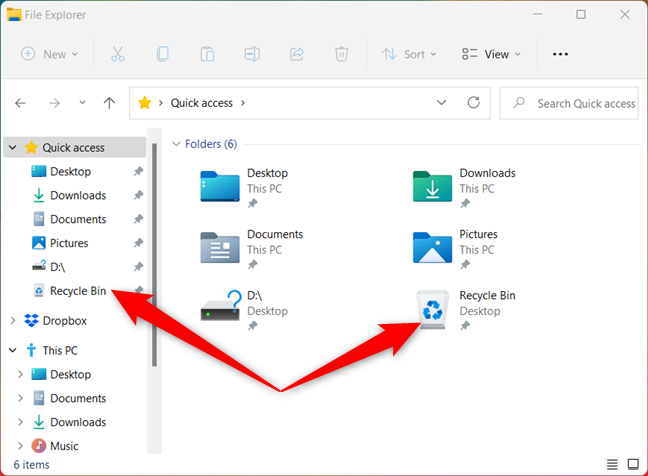
La corbeille est épinglée à Accès rapide
Vous pouvez également cliquer avec le bouton droit ou appuyer longuement sur le raccourci de la barre des tâches de l'explorateur de fichiers pour faire apparaître un menu avec les raccourcis d'accès rapide . Ensuite, cliquez ou appuyez sur la corbeille pour l'ouvrir.
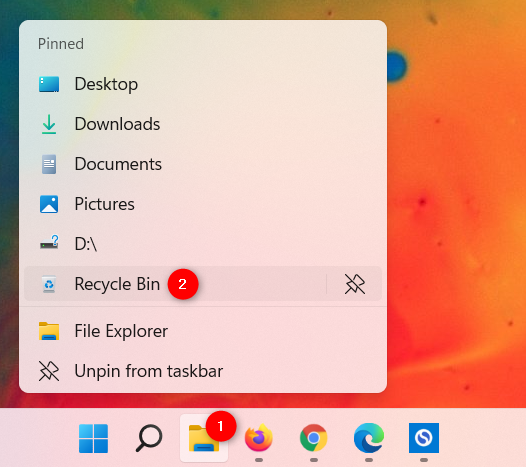
La corbeille est également disponible à partir du menu contextuel du raccourci de la barre des tâches de l'explorateur de fichiers
8. Accédez à la corbeille à partir de son raccourci dans la barre des tâches
Vous pouvez également créer un raccourci pour la corbeille et l'épingler à la barre des tâches dans Windows 10 et Windows 11. Le processus est un peu compliqué, et nous l'expliquons en détail dans le sixième chapitre de notre guide sur l'épinglage des raccourcis vers Windows . barre des tâches .

Épinglez la corbeille à la barre des tâches dans Windows 10 et Windows 11
9. Utilisez le terminal Windows, PowerShell ou l'invite de commande pour ouvrir la corbeille dans Windows 11 et Windows 10
Vous pouvez également démarrer Windows Terminal , PowerShell ou Command Prompt et saisir la commande :
shell de démarrage : RecycleBinFolder

Ouverture de la corbeille à partir du terminal Windows
N'oubliez pas d'appuyer sur Entrée sur votre clavier et la corbeille s'ouvre dans l' Explorateur de fichiers .
Comment préférez-vous accéder à la corbeille dans Windows 10 et Windows 11 ?
Nous préférons utiliser notre raccourci sur le bureau pour interagir avec le dossier Corbeille . Cependant, nous utilisons parfois également la barre d'adresse de l'explorateur de fichiers pour atteindre l' emplacement de la corbeille Windows . Qu'en pensez-vous? Quel moyen d'accéder à la corbeille préférez-vous ? Faites-nous savoir dans un commentaire ci-dessous.